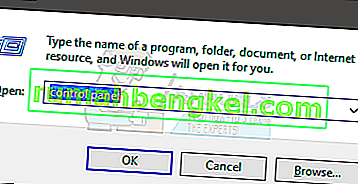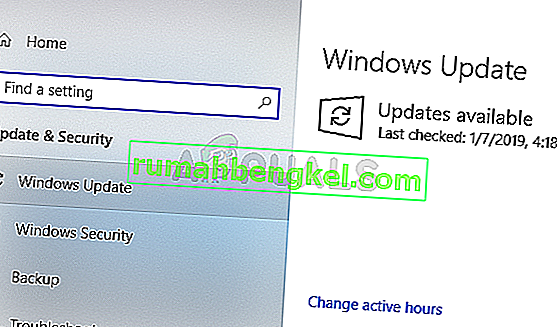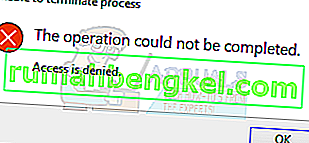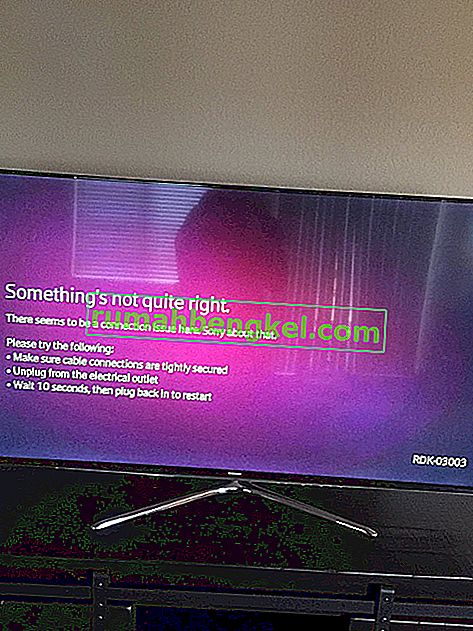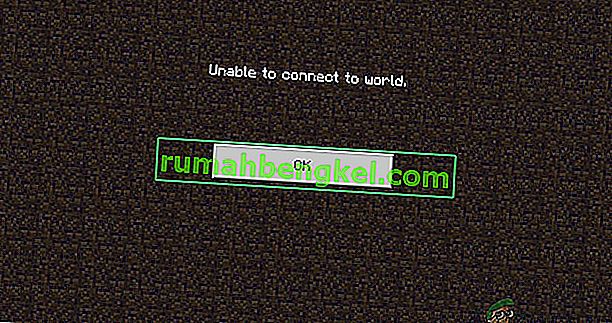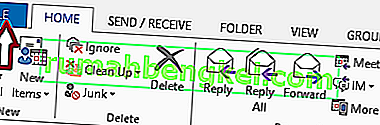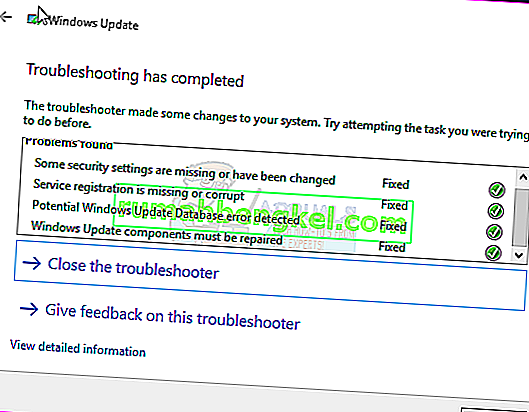PCでAndroidを実行することを考えるとき、彼らはよくエミュレーターを思い浮かべます。しかし、今日は、Androidを完全なオペレーティングシステムとしてPC に実際にインストールする方法を紹介します。これは、デスクトップでAndroidエミュレーターを単に実行するよりも大きな利点があります。
1つは、Android OSがシステムハードウェアを完全に活用できる一方で、エミュレーターがCPU / RAMリソースをネイティブOS環境と共有することです。これは、Androidが独自のOSとしてインストールされている場合、PCのハードウェア上でAndroidアプリとゲームが問題なくスムーズに実行されることを意味します。
想像してください。お気に入りのすべてのAndroidアプリとゲームが、32インチPCモニターでマウスとキーボードをサポートして問題なく実行されています。これがClash of ClansやMobile Legendsなどのゲームにとってどれほど素晴らしいかを説明する必要はありません。少しだまされている場合は、PCにAndroid OSをインストールする手順を順を追って説明します。

注:このガイドでは、Remix OSを使用していますが、他のAndroid-for-PCオプションにリンクしています。しかし、私の意見ではRemix OSが最高であり、最新バージョンはルート化されているため、お気に入りのルートアプリのインストールをすぐに開始できます。
要件:
- PC用Android OS:ここにはいくつかのオプションがあります。最も一般的なのはRemix OSとPhoenix OSです。x86 ProjectまたはOpenThosを試すこともできますが、このガイドではPCハードウェアの互換性のために高度に最適化されているため、Remix OSを使用します。
- 8 GB以上のストレージを備えたフォーマット済みUSBドライブ(オプション、起動可能なUSB方式の場合)
.Exeパッケージのインストール方法
Remix OSのインストールには2つの方法があります。Windows 7/8/10を実行している場合は、.exeインストールツールを使用できます。Remix OSダウンロードページから64ビットまたは32ビットパッケージを取得し、インストールツール.exeを起動して、画面の指示に従ってください。
これで、Remix OSをHDDにインストールすることを選択できます。これにより、USBなしでWindowsまたはRemix OS間でデュアルブートできます。または、Remix OSをUSBドライブに直接インストールしてポータブルOSを作成し、BIOS / UEFIメニューでUSBから起動するだけで済みます。

デュアルブートシステムとUSBから起動するポータブルOSのどちらを希望するかに応じて、ハードディスクまたはUSBインストールを選択します。

完了したら、PCを再起動し、UEFIブートメニューに入ります。起動シーケンス中に正しいキーを押すだけで、UEFIメニューに入ります。Dellの場合はF12、HPの場合はF9、Lenovoの場合はF12、MACのオプションキー。
「セキュアブート」がオンになっている場合は無効にし、ブートメニューから「Remix OS」を選択します。それでおしまい!
シングルブートUSB方式
この方法は、Remix OSをシングルブートOSとしてインストールするためのものです。これは、Remix OSがPC上の唯一のオペレーティングシステムであることを意味します。これは無意味に聞こえるかもしれませんが、AndroidはRAMとCPUの電力量が少ないデバイスでスムーズに実行するように設計されているので、古いデスクトップPCを復活させることができます。人々は、わずか1GBのRAMを備えたデスクトップPC上でスムーズに動作するRemix OSを報告しています。
.ISOファイルをUSBに書き込んだり書き込んだりして、起動可能なUSBを作成できるソフトウェアが必要です– Rufusをお勧めします。
HirenのBootCDなど、ブートからHDDをパーティション化できるサードパーティのパーティション分割ソフトウェアも必要です。HirenのBootCDから.ISOをCDまたはUSBに書き込むだけです。ブート可能な.ISOをCDに作成するには、Free ISO BurnerやIMGBurnなどを使用します。

Remix OSインストーラー用の起動可能なUSBを作成するには、前述のRufusを使用します。Rufusで、次の設定が有効になっていることを確認します。
- ファイルシステム:FAT32
- クイックフォーマット
- ISOイメージを使用して起動可能なディスクを作成する
- 拡張ラベルとアイコンファイルを作成する
Hiren用の起動可能CDを作成した場合でも、Remix OS用の起動可能CDを作成しないでください。Rufusを使用してUSBを作成します!!
コンピューターをUEFI /ブートメニューで起動し、作成したHiren BootCDのドライブを選択してから、「Parted Magic」を選択します。GPartedを起動し、使用可能なすべてのHDDスペースを使用して、新しいパーティションテーブルと新しいext4パーティションを作成します。PCを保存/適用し、もう一度UEFI /ブートメニューで再起動します。
次に、Remix OSインストーラーを含むUSBドライブを選択します。グラブブートメニューが表示されるので、レジデントモードが強調表示されているときにキーボードのEキーを押します。

ブートフラグをINSTALL = 1に設定します。SRC = DATA = CREATE_DATA_IMG = 1を探し、それをSRC = DATA = INSTALL = 1に変更する必要があります。
インストーラーウィザードが表示されるので、ここで注意深く進んでください。
OSインストールのターゲットドライブを選択します。通常はsda1です。
「フォーマットしない」を選択し、「Grub Boot Loaderのインストール」に同意します。/ systemフォルダーの読み取り/書き込み権限を許可しないことも選択します。
ENTERキーを押すと、インストールが始まります。コーヒーを飲んで、すべて終わったら、PCを再起動します。Remix OSの初回起動には約15分かかるため、別のコーヒーを用意します。
すべて完了すると、セットアップ画面が表示されます。これは、まったく新しい電話をオンにするのとほぼ同じです。言語、ユーザー契約、WiFiセットアップ、Googleアカウントの有効化などを選択します。
PCで新しいAndroidオペレーティングシステムをお楽しみください!